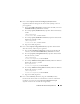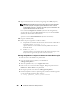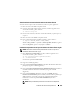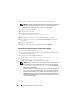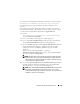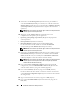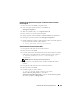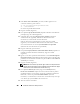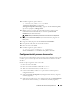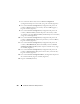Owner's Manual
308 Instalación de Oracle en Enterprise Linux
8
Inicie
Oracle Universal Installer
; para ello, escriba lo siguiente en la
ventana de terminal y pulse <Intro>:
$> cd /u01/app/oracle/patches/Disk1/
$> ./runInstaller
Se muestra la pantalla de
bienvenida.
9
Haga clic en
Next
(Siguiente).
10
En la pantalla
Specify Home Details
(Especificar detalles de la ubicación
principal), haga clic en
Next
(Siguiente).
11
(Opcional) En la ventana
Configure Security Updates
(Configurar
actualizaciones de seguridad), introduzca la dirección de correo
electrónico y la contraseña de asistencia de Oracle.
Si desea omitir este paso, desmarque la casilla y haga clic en
Next
(Siguiente). Si no introduce la dirección de correo electrónico, se abrirá
una ventana de alerta con el mensaje
Email Address Not Specified
(Dirección de correo electrónico no especificada).
12
Haga clic en
Yes
(Sí) para continuar.
13
En la pantalla
Specify Hardware Cluster Installation Mode
(Especificar el
modo de instalación del clúster de hardware), haga clic en
Next
(Siguiente).
14
Ignore el aviso de los parámetros de kernel de la ventana
Product-Specific
Prerequisite Checks
(Comprobaciones de requisitos previos específicos del
producto) seleccionando el estado de error para cambiarlo a
User Defined
(Definido por el usuario).
15
Haga clic en
Next
(Siguiente).
NOTA: Este aviso se debe a que Oracle 10g no realiza una comprobación del
sistema operativo en Enterprise Linux 5. Además, el patchset de Oracle 10g R2
(10.2.0.5) no reconoce el software de clúster Oracle 11g.
16
En la pantalla
Summary
(Resumen), haga clic en
Install
(Instalar).
Oracle Universal Installer
explora el sistema, muestra todos los parches
que deben instalarse y los instala en el sistema. Cuando la instalación ha
finalizado, se muestra la pantalla
End of Installation
(Fin de la
instalación). A continuación, se muestra una ventana de mensaje en la que
se le solicita que ejecute
root.sh
como usuario root.
17
Abra una ventana de terminal.